Word文档中如何插入Excel表格
1、新建一个空白的Word文档,在上方的菜单栏上,请选择“插入”选项。可以看到,下面的工具栏中,有一个“表格”选项。
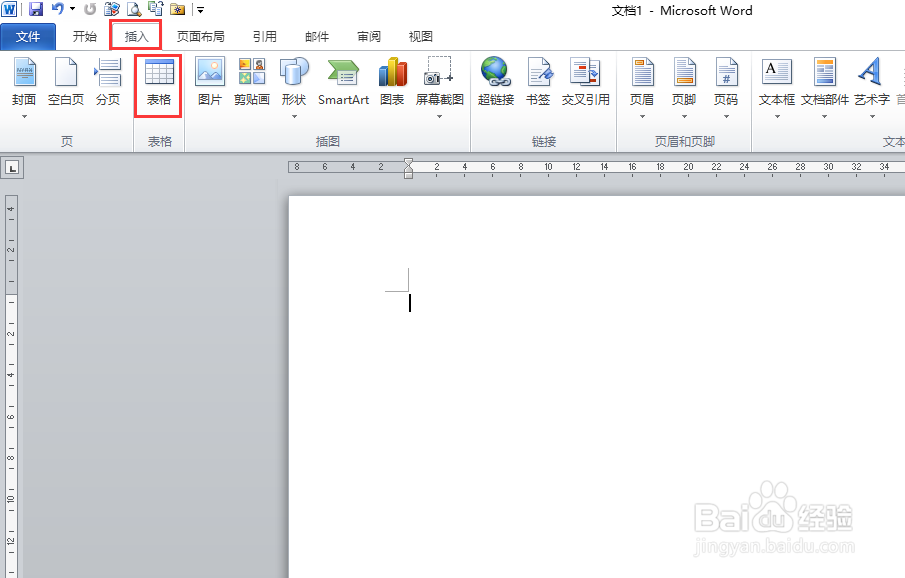
2、点击“表格”的下拉三角,可以看到,在下拉菜单中,有一项是“Excel电子表格”。
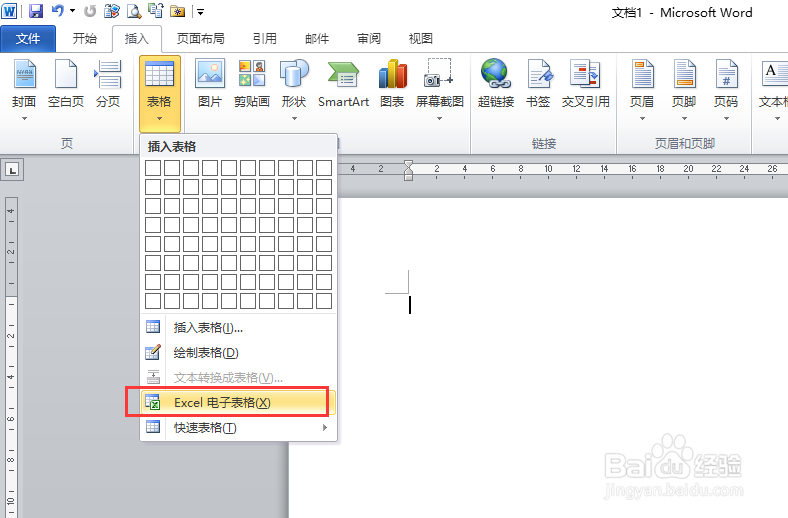
3、点击“Excel电子表格”,一个空白的Excel表格就插入到Word文档之中了。此时可以在该Excel表格中输入数据。

4、输入数据完毕后,用鼠标单击表格之外的任意区域,表格就以Word表格的格式在文档中了。如果要恢复Excel表格的形式,双击该表格即可。
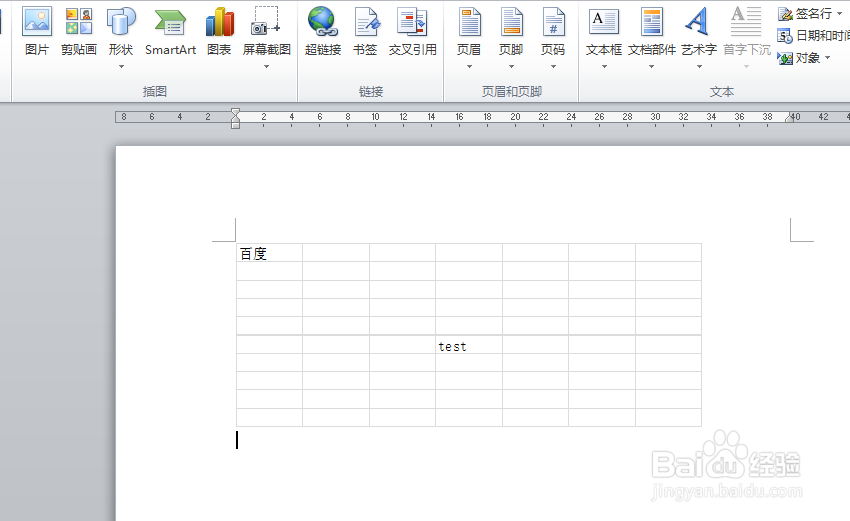
5、也可以先直接复制Excel表格中的一部分内容,再粘贴到Word文档中,这样也可以生成一个Word表格了。复制过来的表格样式会有些变化,编辑一下即可。

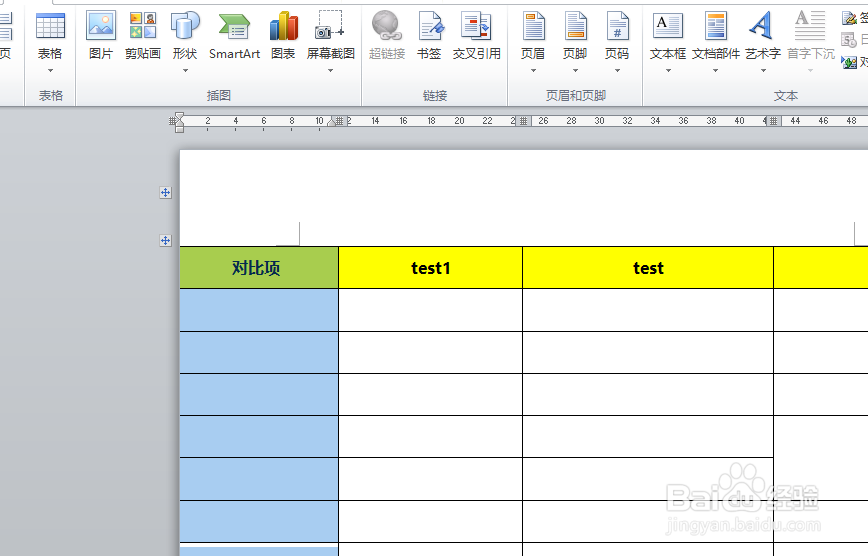
声明:本网站引用、摘录或转载内容仅供网站访问者交流或参考,不代表本站立场,如存在版权或非法内容,请联系站长删除,联系邮箱:site.kefu@qq.com。
阅读量:142
阅读量:106
阅读量:51
阅读量:85
阅读量:120